En la era digital actual, los códigos QR se han vuelto cada vez más populares, especialmente a la luz de la pandemia de COVID-19, que ha acelerado la necesidad de interacciones sin contacto.
Estos códigos de barras bidimensionales son utilizados por varios establecimientos, sitios web y empresas para comunicar y almacenar información de forma segura.
Escanear códigos QR con tu iPhone o iPad es increíblemente sencillo y cómodo, pero no todo el mundo sabe cómo hacerlo.
Si nunca antes ha tenido la oportunidad de escanear un código QR en su dispositivo, no se preocupe: ha venido al lugar correcto.
En este artículo, le brindaremos una guía paso a paso sobre cómo escanear códigos QR en su dispositivo Apple, así como consejos esenciales para garantizar su seguridad digital. ¡Así que vamos a sumergirnos!
Para escanear un código QR con un iPhone, sigue estos pasos:
Paso 1: Abre la aplicación de la cámara
Paso 2: Posicionar la cámara
Paso 3: Toca la notificación
Paso 4: Acceder al Destino
El código QR te dirigirá a un destino, que puede ser un sitio web, una aplicación o una función específica de tu iPhone. Es posible que se le solicite que elija un navegador predeterminado, como Chrome o Safari.
Cómo escanear códigos QR en tu iPhone o iPad
Si posee uno de los mejores iPhone o iPad, escanear códigos QR es muy sencillo porque Apple ha integrado un lector de códigos QR en la cámara.
Sin embargo, como ocurre con cualquier software nuevo, es posible que le lleve unos minutos familiarizarse con esta práctica herramienta. No temas, hemos compilado una guía sencilla y fácil de seguir para ti.
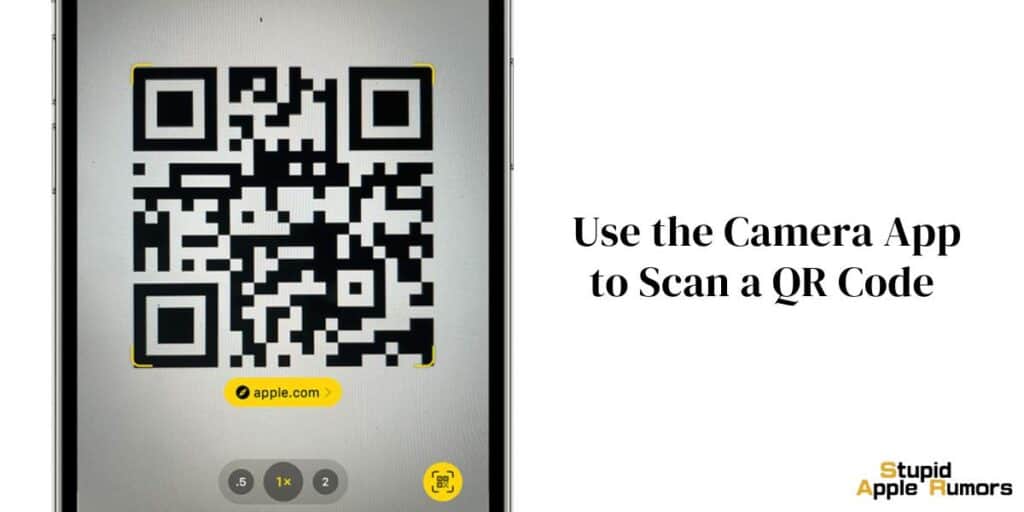
Paso 1: Abre la aplicación de la cámara
El primer paso para escanear códigos QR en tu iPhone o iPad es abrir la aplicación de la cámara. Normalmente puedes encontrar la aplicación de la cámara en la página de inicio de tu dispositivo, ubicada en la esquina inferior derecha.
En iPads, puede estar en la primera página o, si ha reorganizado sus aplicaciones, puede encontrarla en otro lugar. Simplemente localice la aplicación de la cámara y tóquela para abrirla.
Paso 2: Posicionar la cámara
Una vez que la aplicación de la cámara esté abierta, sostenga la cámara de su dispositivo hacia el código QR que desea escanear. Asegúrese de que el código QR sea claramente visible dentro del marco de la cámara.

No es necesario presionar el botón del obturador; su dispositivo iOS reconocerá automáticamente el código QR y le proporcionará una notificación en pantalla.
Es importante tener en cuenta que debes tener señal móvil o estar conectado a Wi-Fi para que esta función funcione sin problemas.
Paso 3: Toca la notificación
Al reconocer el código QR, su dispositivo mostrará una notificación. Toque esta notificación y será dirigido al destino asociado con el código QR.
El destino podría ser un sitio web, una aplicación o una función específica de su teléfono. Vale la pena mencionar que las versiones recientes de iOS te permiten cambiar el navegador predeterminado en tu iPhone o iPad.
Por lo tanto, es posible que recibas una notificación preguntándote si deseas abrir el enlace en Chrome o Safari al escanear el código QR.
¡Felicidades! En tan solo unos sencillos pasos, has aprendido a escanear códigos QR en tu iPhone o iPad. ¡Bien hecho!
Otras formas de escanear un código QR en tu iPhone/iPad
Además de utilizar la aplicación de la cámara, existen métodos alternativos para escanear códigos QR en su iPhone o iPad. Exploremos estas opciones también.
Método 1: el escáner de códigos secretos en tu iPhone
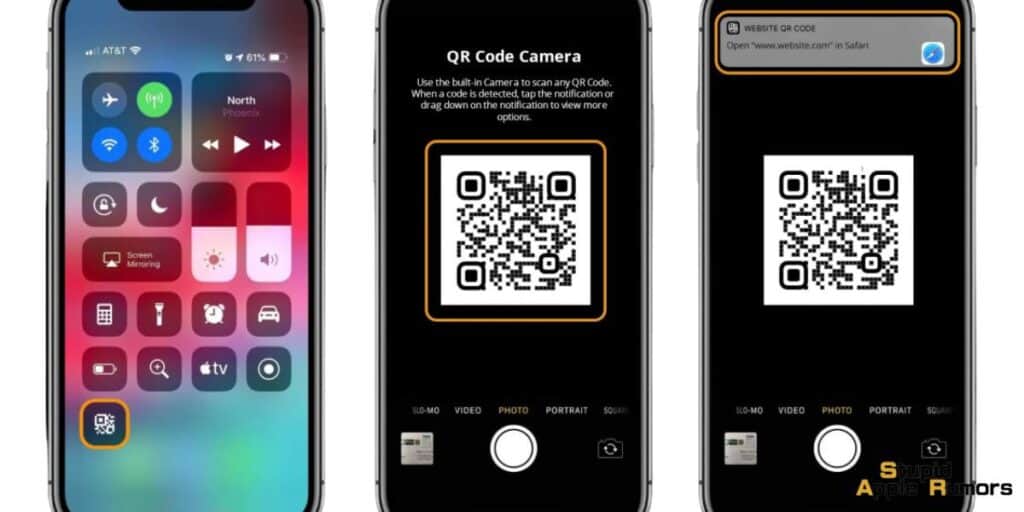
¿Sabías que hay un escáner de códigos secreto escondido dentro de tu iPhone? Aunque no es una aplicación independiente visible en su biblioteca de aplicaciones, puede acceder a ella mediante Spotlight. Así es cómo:
- Deslízate hacia abajo desde la pantalla de inicio para abrir la barra de búsqueda en la parte superior de tu iPhone.
- Escribe "Escáner de código" en la barra de búsqueda.
- Alternativamente, puede acceder a él a través de "Configuración" y luego "Centro de control". Agregue "Escáner de código" a su combinación de funciones disponibles. 4. Una vez que haya habilitado el Escáner de códigos, podrá acceder fácilmente a él deslizándose hacia abajo desde la parte superior derecha de la pantalla.
- Disfrute del visor más grande y la comodidad de escanear códigos QR cuando lo desee.
Método 2: Escáner de código QR de la aplicación de billetera
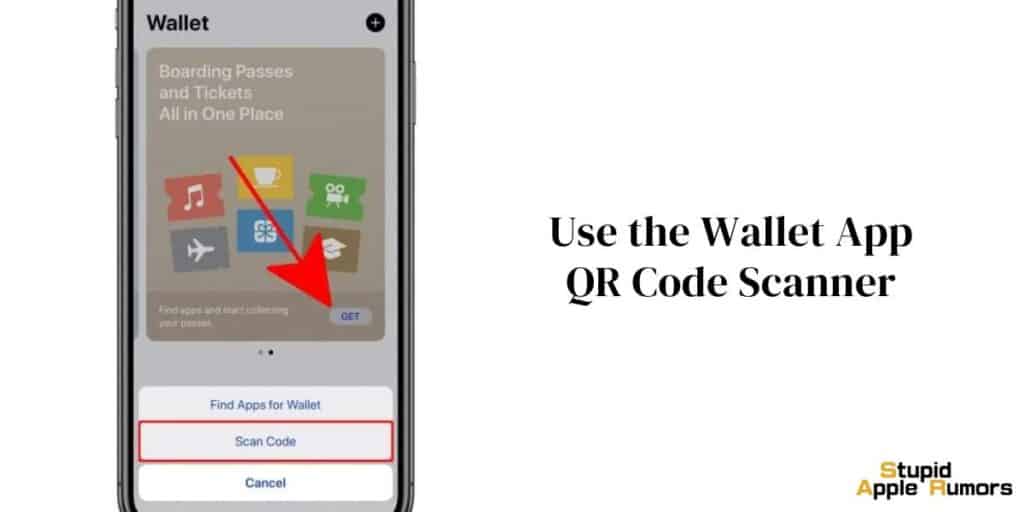
La aplicación Wallet de tu iPhone o iPad también incluye un escáner de códigos QR integrado. Esta función le permite escanear códigos QR específicamente relacionados con cupones, tarjetas de embarque, boletos y tarjetas de fidelidad. Así es como puedes acceder a él:
- Abre la aplicación Wallet en tu dispositivo.
- Haga clic en el botón más ubicado en la parte superior de la sección "Pases".
- Toque en "Escanear código para agregar un pase".
- La aplicación activará el escáner de códigos QR, permitiéndole escanear los códigos designados.
- Es importante tener en cuenta que la aplicación Wallet solo reconoce códigos QR específicos que considera "pases". Si intenta escanear cualquier otro tipo de código QR, se mostrará un mensaje de error.
Opciones alternativas: aplicaciones de lectura de códigos QR
Si prefiere no utilizar las opciones integradas en su iPhone o iPad, también puede explorar la App Store, donde encontrará una amplia selección de aplicaciones gratuitas de lectura de códigos QR.
Estas aplicaciones de terceros suelen ofrecer funciones adicionales y opciones de personalización para mejorar su experiencia de escaneo de códigos QR.
Simplemente busque " escáner de códigos QR " en la App Store, lea las reseñas y elija una aplicación que se adapte a sus preferencias y requisitos.
¿Cuáles son los riesgos que implica escanear códigos QR en un iPhone?
Si bien escanear códigos QR con un iPhone puede resultar conveniente y útil, existen ciertos riesgos que los usuarios deben conocer. A continuación se detallan algunos riesgos potenciales asociados con el escaneo de códigos QR:
- Códigos maliciosos: los códigos QR se pueden diseñar para contener contenido malicioso, como enlaces de phishing, malware o virus. Escanear un código QR que contenga dicho contenido puede exponer su dispositivo a amenazas de seguridad y comprometer su información personal.
- Códigos QR falsos: los estafadores pueden crear códigos QR falsos que se parecen a los legítimos, lo que lleva a los usuarios a sitios web falsos o aplicaciones maliciosas. Estos códigos QR falsos se pueden utilizar para diversas actividades fraudulentas, incluido el robo de identidad o estafas financieras.
- Violación de datos: los códigos QR se pueden utilizar para recopilar datos personales de usuarios desprevenidos. Al escanear un código QR, puede proporcionar acceso, sin saberlo, a información confidencial almacenada en su dispositivo, como contactos, datos de ubicación o credenciales de inicio de sesión.
- Vulnerabilidades de la red Wi-Fi: escanear un código QR que conecta su dispositivo a una red Wi-Fi puede exponerlo a riesgos potenciales si la red no es segura o está controlada por actores malintencionados. Esto puede resultar en un acceso no autorizado a su dispositivo y a sus datos.
- Suplantación de enlaces: los códigos QR se pueden manipular para redirigir a los usuarios a URL diferentes a las que parecen representar. Esto puede llevar a visitar sitios web fraudulentos o descargar software malicioso sin saberlo.
Para mitigar estos riesgos, aquí hay algunas medidas preventivas que puede tomar al escanear códigos QR:
- Verifique la fuente: escanee únicamente códigos QR de fuentes confiables, como sitios web oficiales, aplicaciones confiables o materiales físicos de fuentes confiables. Evite escanear códigos de fuentes desconocidas o sospechosas.
- Utilice software de seguridad: instale software antivirus y antimalware confiable en su iPhone o iPad. Estas herramientas pueden ayudar a detectar y evitar que contenido malicioso infecte su dispositivo.
- Comprobación de manipulación: inspeccione el código QR en busca de signos de manipulación o alteración. Si el código parece sospechoso o modificado, es mejor evitar escanearlo.
- Tenga cuidado con la información personal: evite escanear códigos QR que soliciten información personal o datos confidenciales a menos que esté seguro de la legitimidad de la fuente.
- Actualizar software: mantenga actualizados el sistema operativo, las aplicaciones y el software de seguridad de su iPhone o iPad. Las actualizaciones suelen incluir parches de seguridad que abordan vulnerabilidades y protegen contra amenazas conocidas.
Conclusión
En conclusión, escanear códigos QR en su iPhone o iPad es un proceso sencillo que se puede realizar mediante varios métodos.
Ya sea que elija utilizar la aplicación de la cámara, el escáner de códigos secretos o la aplicación Wallet, los pasos son simples e intuitivos.
Si sigue la guía paso a paso proporcionada en este artículo, puede escanear fácilmente códigos QR y acceder a la información o funciones asociadas.
Sin embargo, es importante tener en cuenta que, si bien los códigos QR ofrecen comodidad y eficiencia, implican posibles riesgos de seguridad.
Los ciberdelincuentes han reconocido el poder de los códigos QR y pueden intentar explotarlos con fines maliciosos.
Por lo tanto, es fundamental tener precaución al escanear códigos QR desconocidos y ser consciente de los riesgos potenciales.
Relacionado



Dejar un comentario
Este sitio está protegido por reCAPTCHA y se aplican la Política de privacidad de Google y los Términos del servicio.